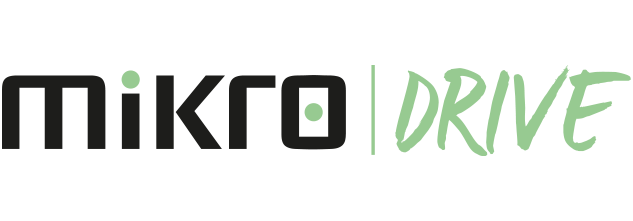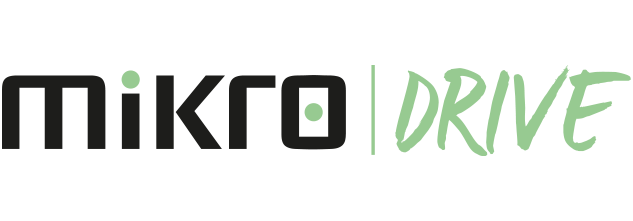نقل الملف / المجلد إلى سلة المحذوفات والاسترداد;
- تسجيل الدخول لـ Mikro Drive.
- انقر بزر الماوس الأيمن على الملف / المجلد الذي تريد حذفه أو حدد حذف من قائمة النقاط الثلاث.
- تم نقل الملف / المجلد إلى منطقة "سلة المحذوفات" في القائمة اليسرى.
- لاستعادة الملف ذي الصلة ، تحتاج إلى النقر بزر الماوس الأيمن على الملف أو قول "استعادة" من قائمة النقاط الثلاث.
ملحوظة: تشغل الملفات / المجلدات الموجودة في سلة المحذوفات مساحة في التخزين لديك.
نقل الملف / المجلد إلى سلة المحذوفات والاسترداد;
- افتح تطبيق Mikro Drive على هاتفك أو جهازك اللوحي الذي يعمل بنظام Android.
- حدد حذف من القائمة ثلاثية النقاط للملف / المجلد الذي تريد حذفه.
- تم نقل الملف / المجلد إلى منطقة سلة المحذوفات.
- لاستعادة الملف ذي الصلة ، يجب أن تقول "استعادة" من القائمة ثلاثية النقاط للملف / المجلد.
ملحوظة:: تشغل الملفات / المجلدات الموجودة في سلة المحذوفات مساحة في التخزين لديك.
نقل الملف / المجلد إلى سلة المحذوفات والاسترداد;
- افتح تطبيق Mikro Drive على جهاز iPhone و iPad.
- انقر بزر الماوس الأيمن على الملف / المجلد الذي تريد حذفه أو حدد حذف من قائمة النقاط الثلاث.
- تم نقل الملف / المجلد إلى منطقة "سلة المحذوفات" في القائمة اليسرى.
- لاستعادة الملف ذي الصلة ، تحتاج إلى النقر بزر الماوس الأيمن على الملف أو قول "استعادة" من قائمة النقاط الثلاث.
ملحوظة: تشغل الملفات / المجلدات الموجودة في سلة المحذوفات مساحة في التخزين لديك.